Windows 8.1 Tips: Legg Windows Defender til hurtigmenyen
Windows Defender er det innebygde antivirusprogrammet ogantimalware-sikkerhetsverktøyet i Windows 8.1, og det er ikke som noe i tidligere versjoner av Windows. Det inkluderer vårt favoritt Microsoft antivirusverktøy Microsoft Security Essentials (MSE) og inkluderer deteksjon av skadelig programvare som nå ganske enkelt kalles Windows Defender i Windows 8 og nyere.
Dette gjør Windows Defender til et antivirusprogram ogmalware-løsning som er helt gratis og innebygd i OS. Virusdefinisjonene oppdateres jevnlig i bakgrunnen, og det gir deg beskyttelse i sanntid mot inntrengere.
Skann individuelle mapper med Windows Defender
Så mens Windows Defender i Windows 8.1 er god sanntidsbeskyttelse mot virus og annen skadelig programvare. Det kan være lurt å dobbeltsjekke noen av stasjonene dine (flyttbare stasjoner kommer hovedsakelig til tankene her) eller mapper.
Start først Windows Defender fra Start-menyen, og mens du er der, kan det være lurt å høyreklikke på den og legge den til oppgavelinjen.

Velg Egendefinert under Hjem-fanen, og klikk deretter Skann nå. Det vil åpne File Explorer slik at du kan velge stasjonen eller mappen du vil skanne - klikk OK.
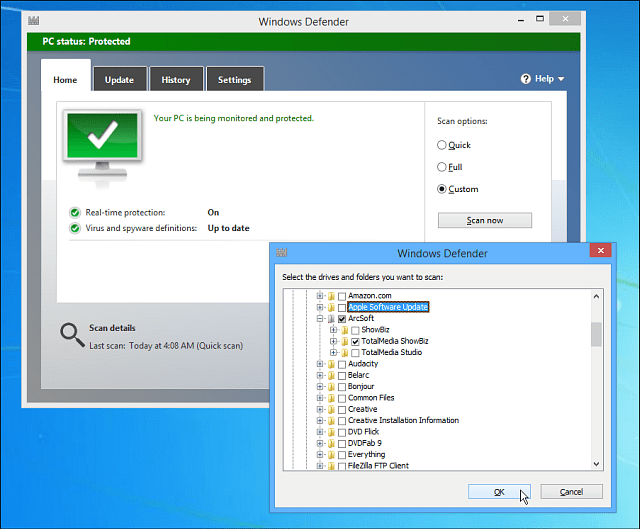
Mens du ikke kan skanne individuelle filer medWindows Defender som du kan med MSE, den skanner alle filene som ligger i en mappe. Hvis du vil skanne en individuell fil, kan du sjekke VirustTotal som skanner filen din (opptil 65 MB) mot over 40 forskjellige antivirusprogrammer.
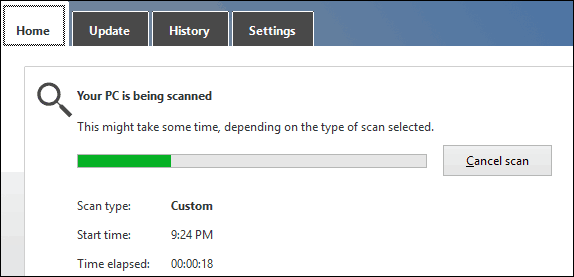
Legg Windows Defender til hurtigmenyen
Hvis du vil ha raskere tilgang til Windows Defender,kan det være lurt å legge den til ved å høyreklikke hurtigmenyen. Det lar deg høyreklikke på en mappe og bruke Windows Defender til å skanne den raskt etter mulige trusler.
Åpne registeret og naviger til HKEY_CLASSES_ROOTFoldershell og opprette en undernøkkel som heter: Windows Defender
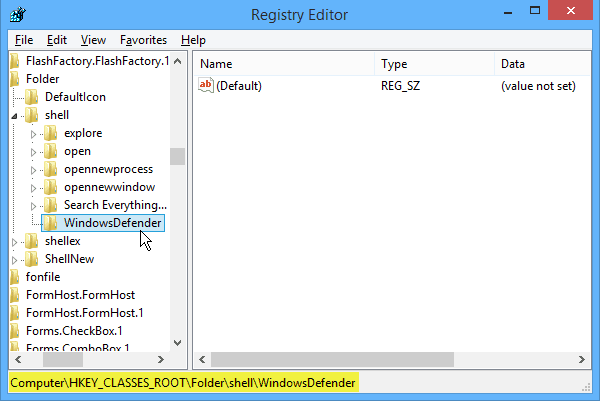
Neste klikk på WindowsDefender-nøkkelen du nettopp opprettet, og opprett en ny strengverdi i høyre rute og gi den navnet Ikon og for verdien datatype: % ProgramFiles% \ Windows Defender \ EppManifest.dll
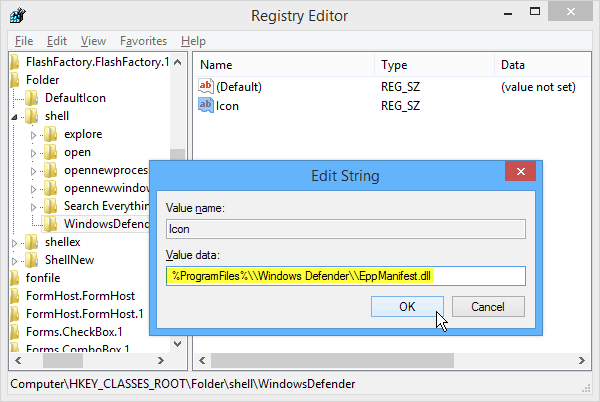
Opprett deretter en annen strengverdi og gi den navnet MUIVerb og sett Verdidataene til Windows Defender Scan.

Til slutt må du opprette en ny ny nøkkel under Windows Defender du opprettet tidligere. Sett standardstrengverdien til “C: Program FilesWindows DefenderMSASCui.exe” –QuickScan
Merk: Hvis du kopierer og limer inn kommandoen i, må du sørge for å endre anførselstegn (“) direkte i Verdi-datafeltet slik at de er rett-anførselstegn - ikke smarte anførselstegn.

Klikk OK og lukk av registerredigereren. Og det er det! Nå når du høyreklikker på en mappe, vil du få muligheten til å skanne den med Windows Defender.
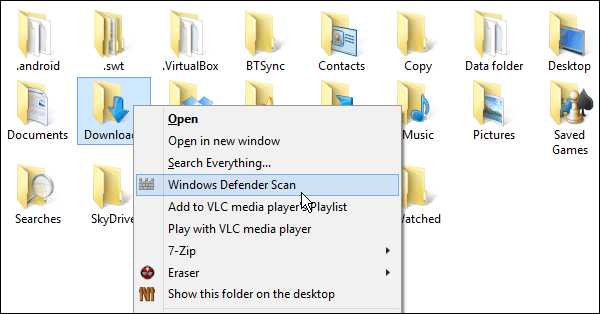










Legg igjen en kommentar